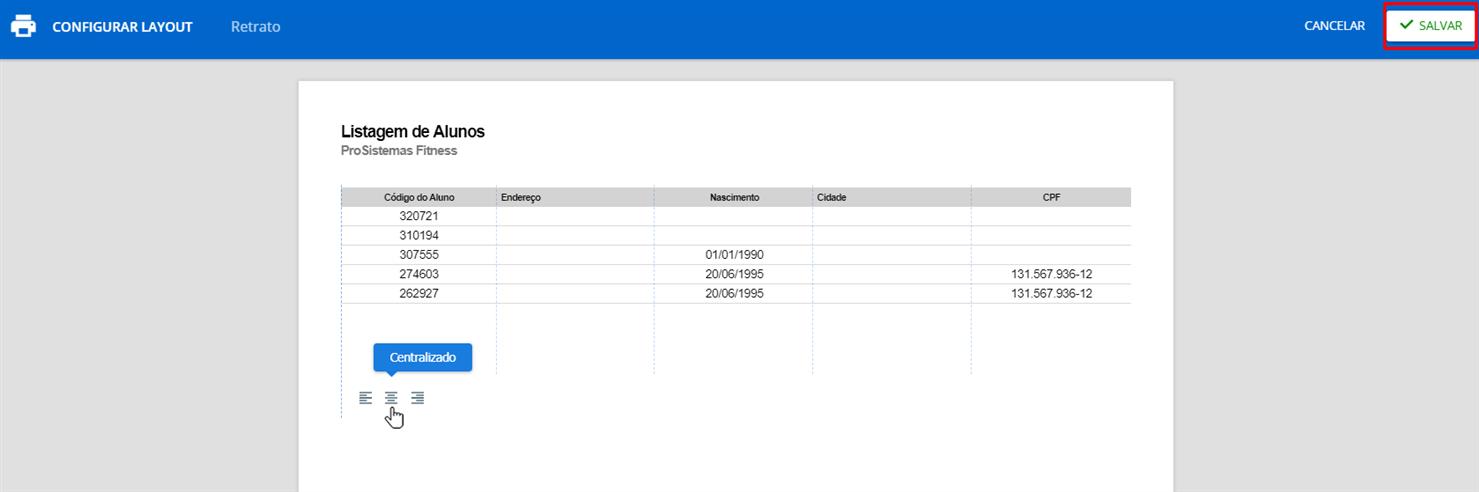A opção é exibida em telas que é possível a impressão, por exemplo de Matrículas, Recebimentos, Vendas, entre outras. Clique no ícone de impressão e depois em "Modelos".
Se você ainda não criou o modelo:
» Criando modelos de impressão por tela
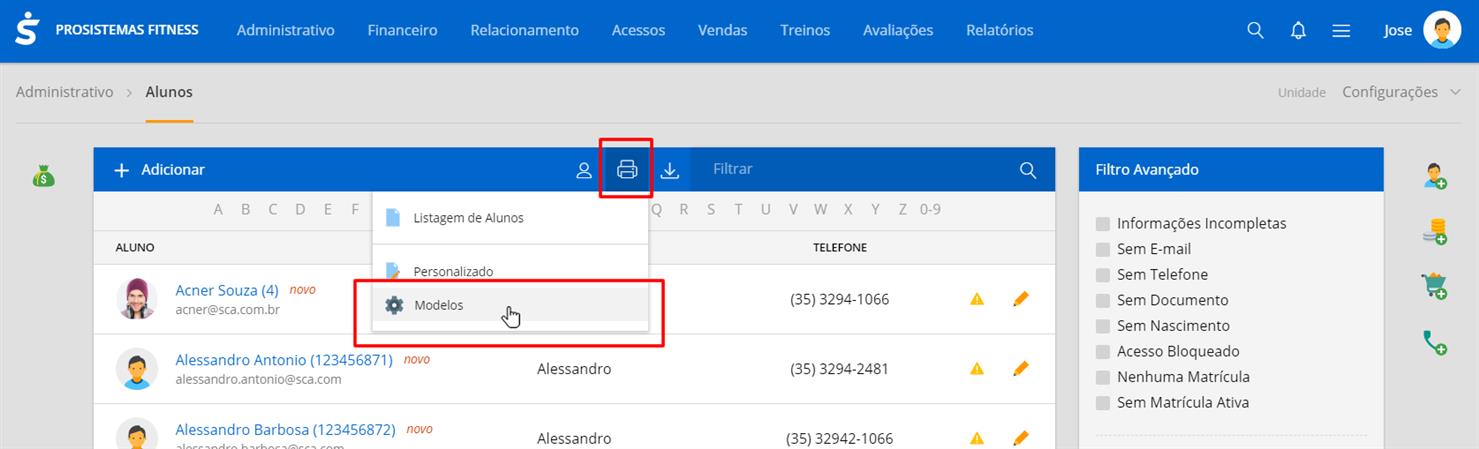
Após ter criado o modelo de impressão, clique no ícone “Configurar Layout”.
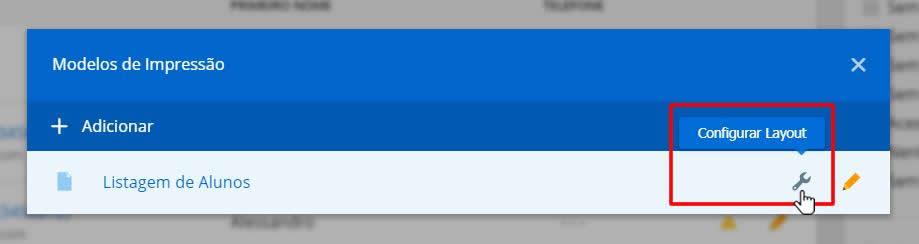
Movendo o mouse sobre as informações serão exibidos os elementos para auxiliar na edição. É possível alterar a largura das colunas, o alinhamento das informações "Alinha à Esquerda", "Centralizado" e"Alinha à Direita".
Após configurar clique em “Salvar”.